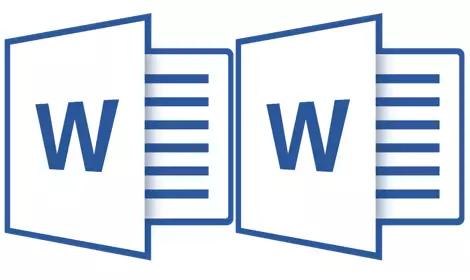
Đôi khi trong quá trình hoạt động trong Microsoft Word, cần phải đồng thời kháng cáo hai tài liệu. Tất nhiên, không có gì ngăn chặn chỉ cần mở một vài tệp và chuyển đổi giữa chúng, nhấp vào biểu tượng trong thanh trạng thái, sau đó chọn tài liệu mong muốn. Đó chỉ là không phải lúc nào cũng thuận tiện, đặc biệt nếu các tài liệu lớn và chúng cần liên tục đổ, so sánh.
Ngoài ra, bạn luôn có thể đặt các cửa sổ trên màn hình gần đó - từ trái sang phải hoặc từ trên xuống dưới vì nó thuận tiện hơn. Nhưng tính năng này chỉ thuận tiện để sử dụng trên các màn hình lớn và nó được triển khai nhiều hơn hoặc ít hơn chỉ trong Windows 10. Hoàn toàn có thể nhiều người dùng sẽ đủ. Nhưng điều gì sẽ xảy ra nếu chúng ta nói rằng có một phương pháp thuận tiện và hiệu quả hơn nhiều cho phép bạn làm việc với hai tài liệu cùng một lúc?
Word cho phép bạn mở hai tài liệu (hoặc một tài liệu hai lần) không chỉ trên một màn hình, mà còn trong một môi trường làm việc, cung cấp khả năng làm việc toàn diện với chúng. Hơn nữa, bạn có thể mở hai tài liệu cùng một lúc trong MS Word theo nhiều cách và chúng tôi sẽ nói về từng trong số chúng dưới đây.
Vị trí cửa sổ gần
Vì vậy, phương pháp nào của vị trí của hai tài liệu trên màn hình bạn không chọn, trước tiên bạn cần mở hai tài liệu này. Tiếp theo, trong một trong số họ, hãy làm theo các bước sau:
Chuyển đến bảng phím tắt đến tab "Quan điểm" và trong nhóm "Cửa sổ" Nhấn nút "Gần đó".
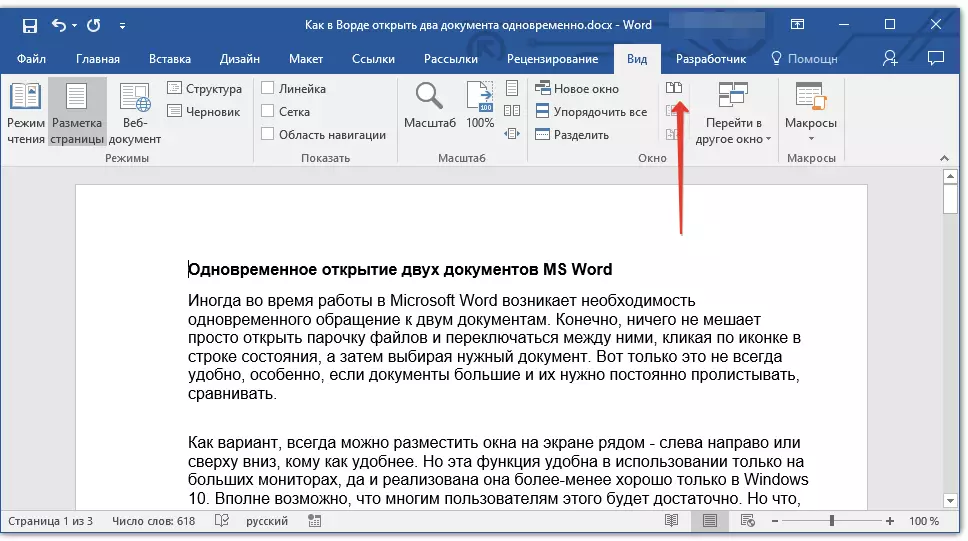
Ghi chú: Nếu bạn hiện có nhiều hơn hai tài liệu, từ sẽ đề xuất để chỉ định cái nào nên ở gần đó.

Theo mặc định, cả hai tài liệu sẽ được cuộn đồng thời. Nếu bạn muốn loại bỏ cuộn đồng bộ, mọi thứ nằm trong cùng một tab "Quan điểm" trong một nhóm "Cửa sổ" Nhấp vào nút Ngắt kết nối. "Cuộn đồng bộ".
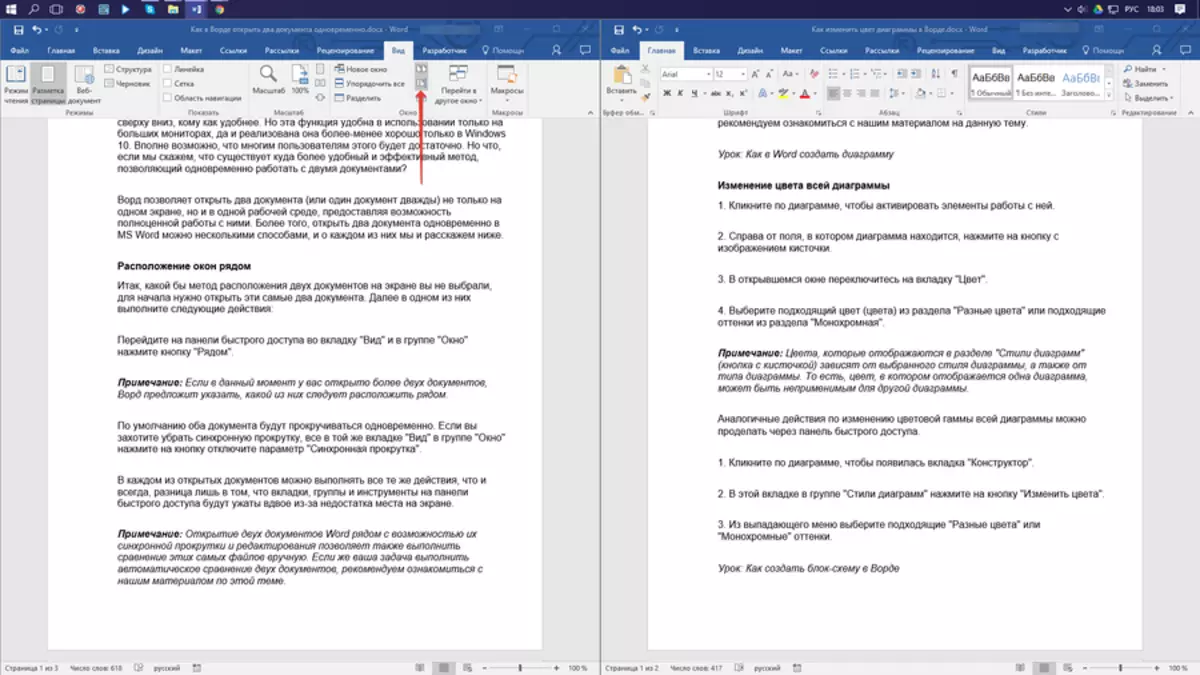
Trong mỗi tài liệu mở, bạn có thể thực hiện tất cả các hành động giống như mọi lúc, sự khác biệt duy nhất là các tab, nhóm và công cụ trên bảng truy cập nhanh sẽ kinh khủng hai lần do thiếu dung lượng trên màn hình.
Ghi chú: Mở hai tài liệu Word bên cạnh khả năng cuộn và chỉnh sửa đồng thời cho phép bạn so sánh các tệp này theo cách thủ công. Nếu nhiệm vụ của bạn sẽ tự động so sánh hai tài liệu, chúng tôi khuyên bạn nên làm quen với tài liệu của chúng tôi về chủ đề này.
Bài học: Làm thế nào để so sánh hai tài liệu cho từ
Đặt hàng Windows.
Ngoài vị trí của cặp tài liệu từ trái sang phải, trong MS Word cũng có thể được đặt hai hoặc nhiều tài liệu này qua lại khác. Để làm điều này trong tab "Quan điểm" trong một nhóm "Cửa sổ" Bạn nên chọn một lệnh "Sắp xếp tất cả".
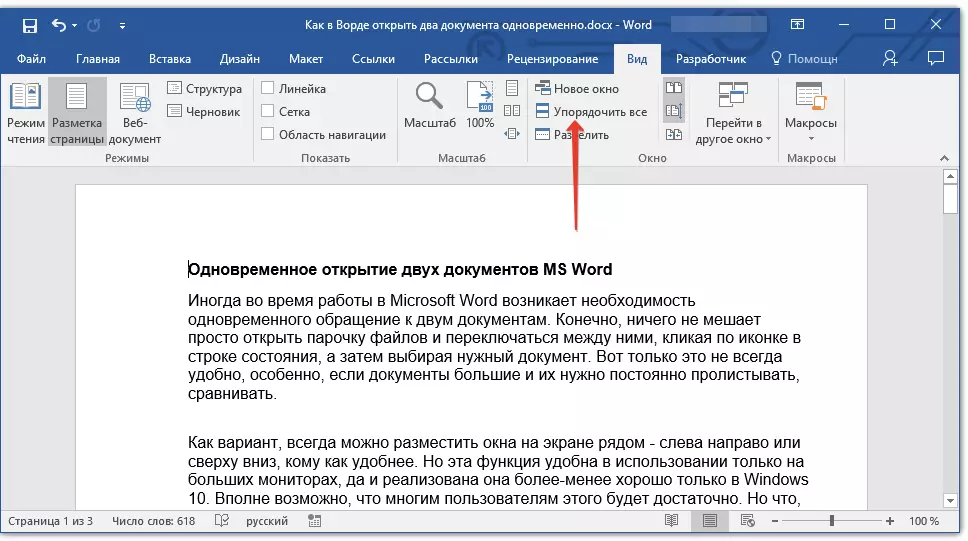
Sau khi đặt hàng, mỗi tài liệu sẽ được mở trong tab của nó, nhưng chúng được đặt trên màn hình theo cách mà một cửa sổ sẽ không chặn một cửa sổ khác. Bảng tắt, cũng như một phần của nội dung của mỗi tài liệu, sẽ luôn ở trong tầm nhìn.
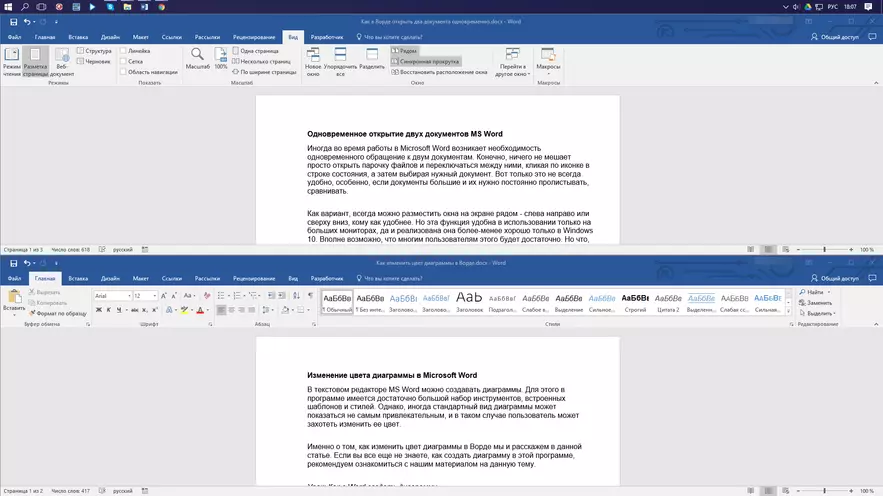
Một vị trí tương tự của các tài liệu có thể được thực hiện bằng tay bằng cách di chuyển các cửa sổ và điều chỉnh kích thước của chúng.
Tách Windows.
Đôi khi khi làm việc với hai hoặc nhiều tài liệu cùng một lúc, cần phải tạo một phần của một tài liệu liên tục được hiển thị trên màn hình. Làm việc với phần còn lại của các chi tiết của tài liệu, như với tất cả các tài liệu khác, nên vượt qua như bình thường.
Vì vậy, ví dụ, ở đầu một tài liệu có thể có một chiếc mũ bảng, một số loại hướng dẫn hoặc khuyến nghị cho công việc. Đây là phần này cần được cố định trên màn hình, cấm cuộn cho nó. Phần còn lại của tài liệu sẽ được cuộn và truy cập để chỉnh sửa. Để làm điều này, hãy làm theo các bước sau:
1. Trong tài liệu được chia thành hai khu vực, hãy truy cập tab "Quan điểm" và nhấp vào. "Chia" Nằm trong nhóm "Cửa sổ".

2. Đường phân tách xuất hiện trên màn hình, nhấp vào nút bằng nút chuột trái và đặt ở đúng vị trí của màn hình, đề cập đến vùng tĩnh (phần trên) và phần trên sẽ cuộn.
3. Tài liệu sẽ được chia thành hai khu vực làm việc.
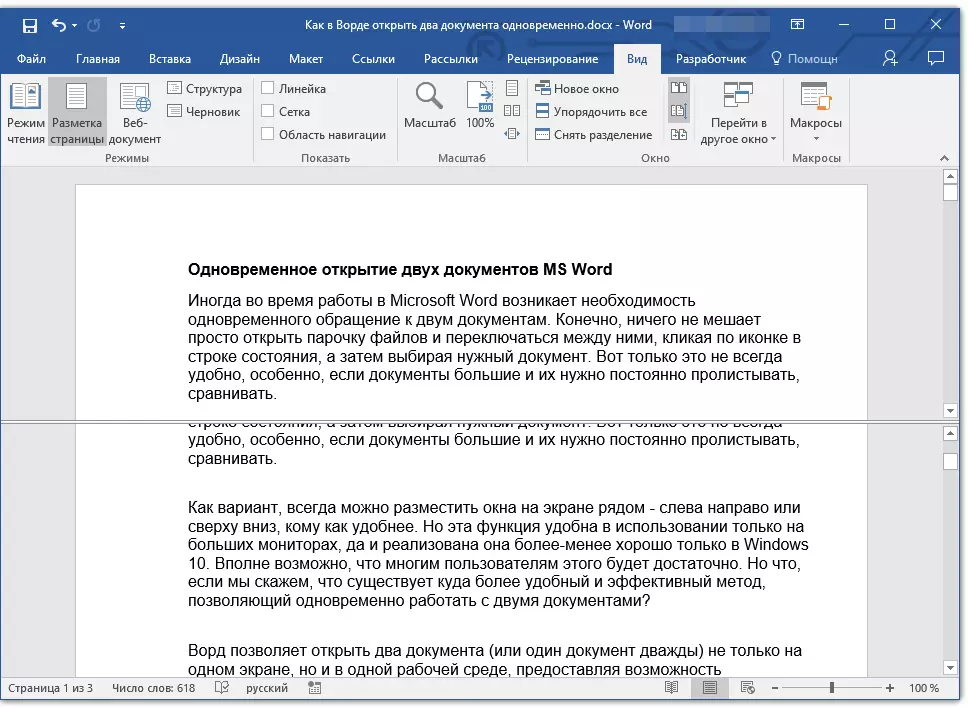
- Lời khuyên: Để hủy phân tách tài liệu trong tab "Quan điểm" và nhóm "Cửa sổ" Nhấn nút "Xóa phân tách".
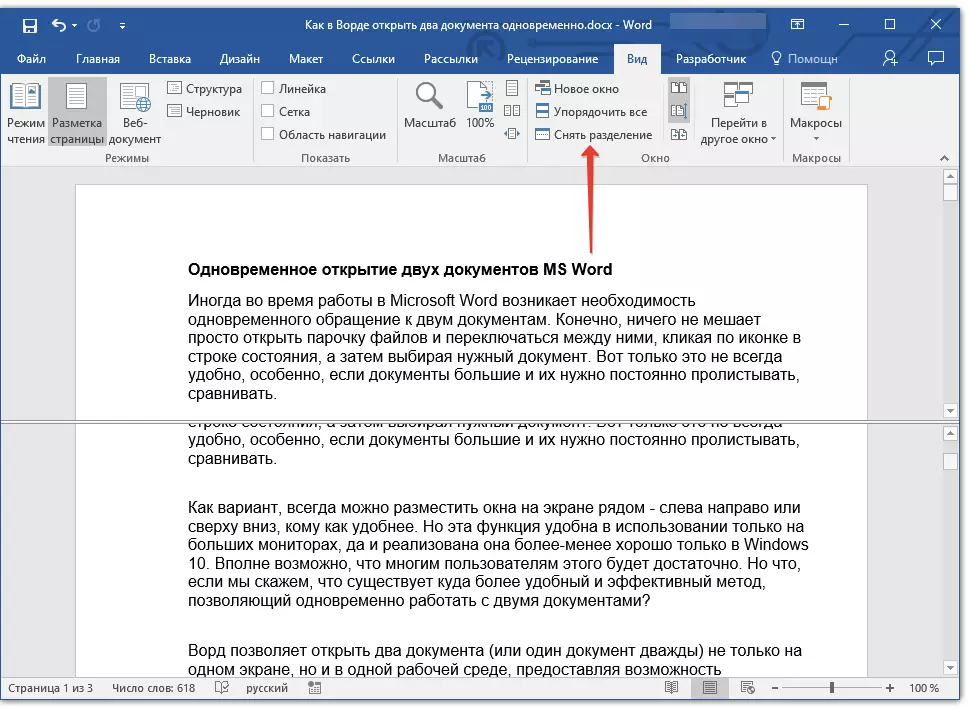
Vì vậy, chúng tôi đã xem xét tất cả các tùy chọn có thể có mà bạn có thể mở hai và thậm chí nhiều tài liệu hơn trong Word và sắp xếp chúng trên màn hình để nó thuận tiện để làm việc.
